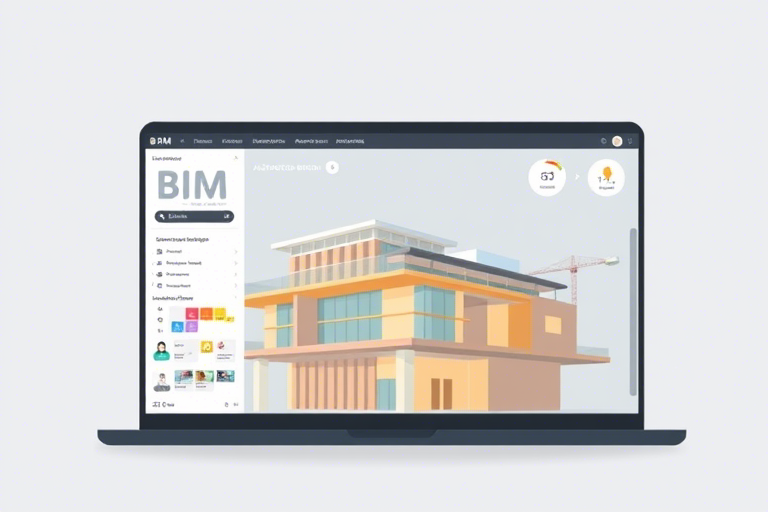在建筑、工程和施工(AEC)行业中,施工建模动画软件已成为提升项目可视化水平、优化施工流程、增强团队协作效率的重要工具。随着BIM(建筑信息模型)技术的普及,越来越多的企业和个人希望借助专业的施工建模动画软件来实现从设计到落地的全过程模拟。那么,施工建模动画软件下载究竟该如何进行?本文将为您详细解析这一过程,涵盖软件选择标准、合法获取途径、安装配置要点以及常见问题解决方案。
一、为什么需要施工建模动画软件?
施工建模动画是一种基于三维模型的动态演示技术,它能够将静态的设计图纸转化为生动的施工过程动画,帮助项目各方直观理解施工顺序、材料运输路径、设备布置方案等关键环节。其核心价值体现在:
- 提升沟通效率:向业主、监理或政府审批部门展示施工逻辑,减少误解和返工。
- 提前识别风险:通过模拟施工进度与资源分配,发现潜在冲突(如塔吊碰撞、工序交叉)。
- 辅助成本控制:结合4D BIM(时间维度),精确估算工期与人力投入。
- 支持培训教育:用于现场工人培训,提高安全意识与操作规范性。
二、如何选择适合的施工建模动画软件?
市面上主流的施工建模动画软件种类繁多,功能各异,企业在下载前必须根据自身需求明确选型标准:
1. 功能匹配度
是否具备以下核心功能是判断软件优劣的关键:
- 支持IFC、Revit、Navisworks等主流格式导入;
- 提供自动施工顺序生成(如基于逻辑关系的进度计划);
- 可编辑动画关键帧、添加材质灯光效果;
- 集成4D/5D BIM数据(含成本与资源管理);
- 支持多人协作与版本控制。
2. 用户体验与学习曲线
对于非专业用户而言,易用性和学习成本至关重要。推荐优先考虑界面友好、教程丰富、社区活跃的产品,例如:
- Navisworks Manage:适用于大型复杂项目,但需一定学习周期;
- Synchro Pro:专注于4D施工模拟,可视化强,适合中小型团队;
- Unity + BIM插件:若追求极致视觉表现力,可结合游戏引擎实现高质量渲染动画。
3. 性价比与授权模式
企业应综合评估软件的价格、订阅方式(年付/月付)、是否支持试用期等。部分软件提供免费基础版或学生版,例如:
- FreeCAD:开源免费,适合预算有限的初创团队;
- Autodesk Construction Cloud(ACC):包含多种BIM工具,按项目收费更灵活。
三、正规渠道下载施工建模动画软件的方法
为避免病毒、盗版或法律纠纷,务必通过官方渠道下载软件。以下是几种常见的合法获取方式:
1. 官方官网直接下载
这是最安全的方式。以Autodesk为例,访问其官网(autodesk.com),注册账号后进入“Products”页面,搜索“Construction Modeling”或“Navisworks”,选择对应版本(如Navisworks Manage 2025)点击“Download”。系统会自动检测操作系统并提供安装包。
2. 官方应用商店或云平台
部分软件可通过Microsoft Store、Apple App Store或AutoCAD Web平台获取。例如,Autodesk推出的“Autodesk Forge”平台允许开发者上传BIM模型并在线生成轻量化动画预览,无需本地安装即可查看。
3. 教育机构授权通道
高校师生可通过学校统一采购的教育许可获得软件使用权。Autodesk教育版(Education Edition)提供完整的专业工具集,包括Revit、Civil 3D、Navisworks等,且完全免费,适用于教学与科研场景。
4. 第三方认证经销商
若企业规模较大,建议通过Autodesk授权代理商购买永久许可证或年度订阅服务,确保售后支持和技术指导到位。
四、下载后的安装与配置指南
成功下载安装只是第一步,后续还需完成环境配置才能发挥软件最大效能:
1. 硬件要求检查
施工建模动画对CPU、GPU和内存要求较高。建议最低配置如下:
- 处理器:Intel i7 / AMD Ryzen 7及以上;
- 显卡:NVIDIA Quadro系列或RTX 3060及以上;
- 内存:至少16GB RAM;
- 存储空间:SSD硬盘≥50GB可用空间。
2. 插件与依赖项安装
某些软件需要额外安装运行库,如Microsoft .NET Framework、Visual C++ Redistributable等。首次启动时提示缺失组件,请按指引下载安装。
3. 授权激活流程
多数商业软件采用序列号激活机制。下载完成后打开安装程序,按照提示输入许可证密钥或登录账户进行联网激活。如果是教育版,则需绑定邮箱并通过邮件验证身份。
五、常见问题及解决方案
许多用户在初次使用时遇到各种障碍,以下是最常见的几个问题及其应对策略:
1. 软件无法启动或报错
原因可能是驱动未更新、缺少必要组件或权限不足。解决方法:
- 更新显卡驱动至最新版本;
- 以管理员身份运行安装程序;
- 检查Windows防火墙是否阻止了软件访问网络。
2. 导入模型失败或显示异常
可能因文件格式不兼容或单位设置错误。建议:
- 使用IFC格式作为通用交换格式;
- 统一所有模型单位(建议使用米制);
- 在Navisworks中使用“Import Settings”调整精度参数。
3. 动画渲染速度慢或卡顿
这通常由硬件瓶颈导致。可以尝试:
- 降低视口分辨率或关闭实时阴影;
- 启用GPU加速渲染选项;
- 分段渲染,每次处理一个施工阶段。
六、未来趋势:云端化与AI赋能
随着云计算和人工智能的发展,未来的施工建模动画软件正朝着智能化方向演进:
- 云端协作平台:如Autodesk BIM 360、Trimble Connect支持多人远程协同建模与动画制作;
- AI辅助建模:利用机器学习自动生成施工逻辑树、优化资源调度;
- VR/AR集成:通过虚拟现实技术沉浸式预演施工过程,进一步提升决策质量。
结语
施工建模动画软件下载并非简单的点击行为,而是涉及需求分析、合规获取、软硬件适配和后期维护的系统工程。只有科学规划、理性选择并正确使用,才能真正释放其在工程项目中的巨大潜力。无论您是初学者还是资深工程师,掌握这套完整的工作流都将极大助力您的项目交付效率与专业形象。